 USB Bağlantısı Sorunları
USB Bağlantısı Sorunları

Bilgisayara USB ile bağlı yazıcı algılanmazsa, aşağıdaki öğeleri kontrol edin.
USB bağlantısı algılansa bile aşağıdaki sorunlar oluşabilir.
- Yazdırma (tarama) yavaş.
- Yüksek Hızlı USB bağlantısı çalışmıyor.
- "Bu aygıt daha hızlı çalışabilir (This device can perform faster)" şeklinde bir mesaj görüntüleniyor. (Windows)
Bu durumda, aşağıdakileri kontrol edin.
 Not
Not
- Sistem ortamınızda Hi-Speed USB desteği yoksa, yazıcı Full-Speed standardından daha düşük bir hızda veya Low-Speed olarak çalışır. Bu durumda, yazıcı düzgün çalışır ancak düşük iletişim hızı nedeniyle yazdırma (tarama) hızı düşebilir.
USB Bağlantısı Algılanmadı
-
Kontrol 1 Yazıcının açık olduğundan emin olun.
-
Kontrol 2 USB kablosunu yazıcıdan ve bilgisayardan çıkarıp ardından tekrar bağlayın.
Alttaki resimde gösterildiği gibi, USB bağlantı noktası yazıcının arka tarafındadır.
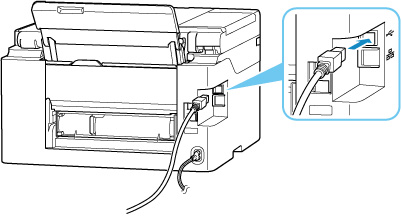
 Önemli
Önemli- "Type-B" konektörünün yönünü kontrol edin ve yazıcıya bağlayın. Ayrıntılar için, USB kablosuyla birlikte verilen kullanım kılavuzuna başvurun.
-
Kontrol 3 Yazıcı özellikleri (Printer properties) iletişim kutusunun Bağlantı Noktaları (Ports) sayfasında Çift yönlü yazdırma desteğini etkinleştir (Enable bidirectional support) öğesinin seçildiğinden emin olun. (Windows)
Seçili değilse, iki yönlü desteği etkinleştirmeyi seçin.
USB Bağlantısı Düzgün Çalışmıyor
-
Kontrol Sistem ortamınızın Hi-Speed USB bağlantısını desteklediğinden emin olmak için aşağıdakileri kontrol edin.
-
Kullanılabilecek USB kablosu türleri, yazıcınıza göre farklılık gösterir.Yazıcıdaki USB kablo bağlantısının şeklini kontrol edin.
-
Bilgisayarınızdaki USB bağlantı noktası Hi-Speed USB bağlantısını destekliyor mu?
-
USB kablosu veya USB hub Hi-Speed USB bağlantısını destekliyor mu?
Mutlaka onaylı bir Hi-Speed USB kablosu kullanın. USB kablosunun 3 metreden / 10 feet'den daha uzun olmamasını öneririz.
-
Bilgisayarınızda Hi-Speed USB sürücüsü düzgün şekilde çalışıyor mu?
En son Hi-Speed USB sürücüsünün düzgün çalıştığından emin olun ve gerekirse Hi-Speed USB'nin bilgisayarınıza uygun son sürümünü yükleyin.
 Önemli
Önemli-
Daha fazla bilgi için bilgisayarınızın, USB kablosunun veya USB hub'ın üreticisine başvurun.
-

